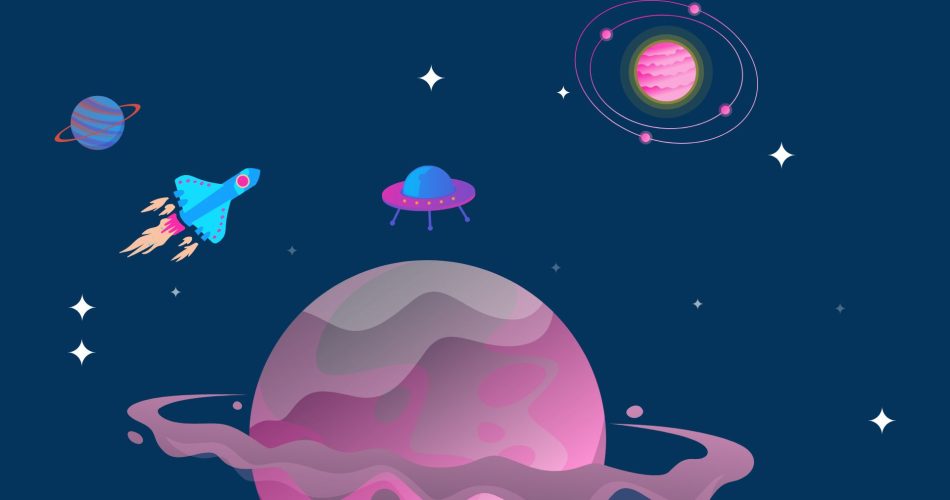Python ist eine Allzweck-Programmiersprache, die relativ einfach zu erlernen ist. Python wird häufig für die Webentwicklung, Datenanalyse und mehr verwendet. Aus diesem Grund ist es wichtig, dass Sie Informationen über Ihren Computer und Ihre Hardware sammeln können. Im Folgenden finden Sie einen Leitfaden für System- und Hardware-Informationen in Python.
Warum benötigen wir System- und Hardware-Informationen?
Es gibt viele Gründe, warum wir in Python System- und Hardwareinformationen benötigen. Zum Beispiel könnten wir das brauchen:
- Wenn wir für die Fehlersuche Informationen über ein Computersystem einholen wollen, können wir ein solches Tool verwenden, um das Problem zu identifizieren.
- Wenn wir eine neue Anwendung oder ein neues System entwickeln, könnten wir ein Systeminformationstool verwenden, um zu verstehen, wie das System funktioniert und welche Möglichkeiten es bietet.
- Systeminformationstools können für Systemverwaltungsaufgaben verwendet werden, z. B. für die Verwaltung von Benutzerkonten oder die Überwachung der Systemleistung.
- Überprüfen, ob ein bestimmtes Gerät vorhanden ist und Überwachen von Umgebungsbedingungen wie Temperatur oder Luftfeuchtigkeit
Dies ist nur ein kleiner Ausschnitt der Möglichkeiten – System- und Hardwareinformationen können in einer Vielzahl von Anwendungen äußerst nützlich sein. Python macht den Zugriff auf diese Informationen einfach und ist damit eine gute Wahl für die Arbeit mit System- und Hardwaredaten.
Voraussetzungen:
Um Hardware-Informationen in Python anzuzeigen, benötigen wir vier verschiedene Module. Drei davon werden extern sein und eines davon ist das Kern-Python-Modul.
Psutil: Psutil ist ein Python-Modul, das eine Schnittstelle zum Abrufen von Informationen über laufende Prozesse und die Systemauslastung (CPU, Speicher, Festplatten, Netzwerk) in einer einfach zu bedienenden Weise bietet. Es ist nützlich für die Überwachung der Systemleistung und für Debugging-Zwecke.
Das Modul ist plattformübergreifend und funktioniert unter Windows, Linux und OS X. Es ist in reinem Python geschrieben und hat keine Abhängigkeiten. Um psutil zu installieren, verwenden Sie den folgenden Befehl in Ihrer Eingabeaufforderung.
pip install psutil
cpuinfo: Das cpuinfo-Modul in Python ist ein Modul, mit dem Sie Informationen über die CPU in Ihrem System erhalten können. Dieses Modul ist für die Zusammenarbeit mit dem Linux-Kernel konzipiert und bietet eine Reihe von Funktionen, mit denen Sie Informationen über Ihre CPU abrufen können. Sie können dieses Modul zum Beispiel verwenden, um Informationen über die Anzahl der CPUs auf Ihrem System, den Typ der CPU, die Geschwindigkeit der CPU und die Menge des Arbeitsspeichers, den die CPU hat, zu erhalten. Um cpuinfo zu installieren, verwenden Sie den folgenden Befehl in Ihrer Eingabeaufforderung.
Pip install py-cpuinfoWmi: Das wmi-Modul ist eine Python-Schnittstelle zum Windows Management Instrumentation (WMI) Framework. WMI ist eine Microsoft-Technologie, die autorisierten Benutzern System- und Hardwareinformationen zur Verfügung stellt. Das wmi-Modul ermöglicht es Python-Skripten, sich mit WMI zu verbinden und Informationen über das System und seine Hardware abzurufen. Das wmi-Modul funktioniert nur auf Windows-Systemen. Um wmi zu installieren, verwenden Sie den folgenden Befehl in Ihrer Eingabeaufforderung.
Pip install wmiDie Plattform: Das Plattformmodul in Python ermöglicht den Zugriff auf verschiedene plattformspezifische Funktionen. Es kann zum Beispiel verwendet werden, um das verwendete Betriebssystem, die Prozessorarchitektur und das Gebietsschema des Systems zu ermitteln. Außerdem lässt sich mit dem Plattformmodul feststellen, ob ein bestimmter Python-Interpreter in einer virtuellen Umgebung läuft. Sie brauchen das wmi-Modul nicht zu installieren, da es sich um eine Kernbibliothek von Python handelt.
Code:
Plattform-Modul:
Abfrage der Architektur, des Netzwerknamens und des Betriebssystems des Rechners mithilfe des Plattformmoduls.
import platform
print(f"Architecture: {platform.architecture()}")
print(f"Network Name: {platform.node()}")
print(f"Operating system: {platform.platform()}")
print(f"Processor: {platform.processor()}")Ausgabe

cpuinfo-Modul:
Abrufen von CPU-Informationen mit dem Cup-Info-Modul
import cpuinfo
my_cpuinfo = cpuinfo.get_cpu_info()
print(my_cpuinfo)Ausgabe:

Wie Sie sehen können, ist dies ein Wörterbuch, auf das Sie zugreifen können, um die Informationen zu erhalten. Um beispielsweise die Marke der CPU zu erhalten, müssen wir den Schlüssel brand_raw verwenden.
import cpuinfo
my_cpuinfo = cpuinfo.get_cpu_info()
print(f"Full CPU Name: {my_cpuinfo['brand_raw']}")Ausgabe:
Full CPU Name: AMD Ryzen 5 5500U with Radeon GraphicsÄhnlich können Sie auf jede Information aus dem Wörterbuch zugreifen, indem Sie den Schlüssel
print(f"CPU architecture: {my_cpuinfo['arch']}")Ausgabe:
CPU architecture: X86_64Psutil-Modul:
Anzeige des gesamten Ram des Systems:
import psutilprint(f"Total RAM: {psutil.virtual_memory().total / 1024 / 1024 / 1024:.2f} GB")Ausgabe:
Total RAM: 7.36 GBKerne und Frequenz der CPU anzeigen
import psutil
#Number of physical cores
print(f"Number of physical cores: {psutil.cpu_count(logical=False)}")
#Number of logical cores
print(f"Number of logical cores: {psutil.cpu_count(logical=True)}")
#Current frequency
print(f"Current CPU frequency: {psutil.cpu_freq().current}")
#Min frequency
print(f"Min CPU frequency: {psutil.cpu_freq().min}")
#Max frequency
print(f"Max CPU frequency: {psutil.cpu_freq().max}")Ausgabe:

Wmi-Modul:
Abrufen der GPU-Informationen
import wmi
pc = wmi.WMI()
print(pc.Win32_VideoController()[0])Ausgabe:

Hinweis: Sie müssen immer einen Funktionsnamen angeben.
Mit wmi können Sie auch detailliertere Informationen über Prozessor und Betriebssystem erhalten.
import wmi
pc = wmi.WMI()
os_info = pc.Win32_operatingSystem()[0]
print(os_info)
print(pc.Win32_Processor()[0])Ausgabe:


Sie können nur den Namen der GPU, der CPU oder des Betriebssystems erhalten.
import wmi
pc = wmi.WMI()
print(pc.Win32_Processor()[0].name)
print(pc.Win32_VideoController()[0].name)Ausgabe:

Überprüfen Sie die CPU- und RAM-Auslastung:
import psutil
#CPU utilization
print(f"CPU utilization: {psutil.cpu_percent(interval=1)}")
#CPU utilization of every core
print(f"CPU utilization of every core: {psutil.cpu_percent(interval=1, percpu=True)}")
#Total RAM
print(f"Total RAM installed: {round(psutil.virtual_memory().total/1000000000, 2)} GB")
#Available RAM
print(f"Available RAM: {round(psutil.virtual_memory().available/1000000000, 2)} GB")
#Used RAM
print(f"Used RAM: {round(psutil.virtual_memory().used/1000000000, 2)} GB")
#RAM usage
print(f"RAM usage in %: {psutil.virtual_memory().percent}%")Ausgabe:

Schlussfolgerung:
Python bietet eine breite Palette von Werkzeugen für die Interaktion mit System- und Hardwareinformationen. Das macht es zu einer idealen Wahl für die Automatisierung von Aufgaben, die diese Art von Daten benötigen. In diesem Artikel stellen wir einige der am häufigsten verwendeten Tools für diesen Zweck vor.
Sie können diese Werkzeuge verwenden, um ein einfaches Python-Skript zu erstellen, das grundlegende Systeminformationen anzeigt, oder Sie können eine Befehlszeilenanwendung oder eine GUI-Anwendung darum herum erstellen, so dass Sie es auf jedem System verwenden können, um schnelle System- und Hardwareinformationen zu erhalten. Wenn Sie weitere Fragen haben, können Sie uns gerne kontaktieren.